Was ist mpcmdrun.exe und wie man es benutzt
Das Microsoft Defender Antivirus (ehemals Windows Defender) bietet rund um die Uhr Schutz vor allen Arten von Bedrohungen auf Windows-Geräten. Obwohl es sich um ein eigenständiges Sicherheitstool handelt, wird es hinter den Kulissen von mehreren Mikroprozessen betrieben.
Diese Mikroprozesse tragen zum ordnungsgemäßen Funktionieren des Microsoft Defender-Antivirenprogramms bei. MsMpEng.exe und MpCmdRun.dies sind gute Beispiele für wichtige Kernprozesse, die Microsoft Defender antreiben.

In diesem Erklärer werden wir behandeln, was MpCmdRun.exe tut auf Ihrem Windows-Computer, wie Sie es verwenden können, um die Microsoft Defender zu verwalten, und was zu tun ist, wenn der Prozess Fehlfunktionen.
Was ist MpCmdRun.exe?
MpCmdRun ist das Befehlszeilenprogramm zum Schutz vor Malware. Entwickelt von Microsoft und integrierte alle Windows-Geräte, MpCmdRun.exe ist eine ausführbare Datei, aus der das Windows-Verteidigungssystem besteht. Es ist ein wichtiges Befehlszeilentool zur Automatisierung von Microsoft Defender Antivirus-Vorgängen auf Windows-Geräten.
Die Kernfunktion des Dienstprogramms besteht darin, Ihren Computer vor Malware-Angriffen und anderen Bedrohungen zu schützen. Interessanterweise können Sie auch mpcmdru verwenden.exe zum Verwalten, Konfigurieren und Betreiben der Microsoft Defender Antivirus-Software selbst. Mehr dazu im nächsten Abschnitt.
Zugriff auf und Verwendung von mpcmdrun.exe in Windows 10
MpCmdRun.exe hat keine grafische Benutzeroberfläche (GUI). Es ist so strukturiert, dass es über die Windows-Eingabeaufforderung ausgeführt wird. Klicken Sie mit der rechten Maustaste auf das Startmenüsymbol und wählen Sie Eingabeaufforderung (Admin) im Schnellzugriffsmenü.

Fügen Sie anschließend den folgenden Befehl in die Eingabeaufforderungskonsole ein und drücken Sie die Eingabetaste, um fortzufahren.
“%ProgramFiles%\Windows Defender\MpCmdRun.exe”
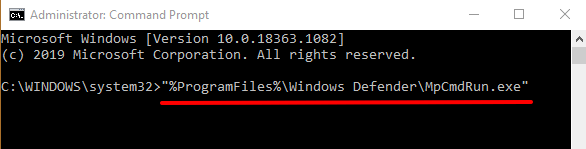
Dieser Befehl zeigt alle verfügbaren Optionen und Vorgänge für das Befehlszeilendienstprogramm Malware Protection an. Sehen Sie sich die Optionen an und identifizieren Sie den Vorgang, den Sie ausführen möchten. So führen Sie eine Aufgabe mit mpcmdrun aus.exe Geben Sie an der Eingabeaufforderung “%ProgramFiles%\Windows Defender\MpCmdRun.exe” in der Konsole, lassen Sie ein Leerzeichen, geben Sie den Befehl des Vorgangs ein und drücken Sie die Eingabetaste.

Um beispielsweise einen vollständigen Systemscan auszuführen, geben Sie “% ProgramFiles% \ Windows Defender\MpCmdRun” ein oder fügen Sie ihn ein.exe” -Scan -ScanType 2 in der Eingabeaufforderungskonsole und drücken Sie die Eingabetaste auf Ihrer Tastatur.
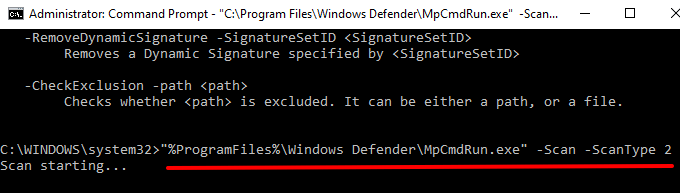
Dadurch wird das Microsoft Defender-Antivirenprogramm veranlasst, Ihren gesamten Computer nach Malware, Viren und anderen Bedrohungen zu durchsuchen. Wenn der Scan abgeschlossen ist, erhalten Sie eine Windows-Sicherheitsbenachrichtigung im Infobereich oder im Windows Action Center.
Microsoft Defender neutralisiert automatisch und ergreift Maßnahmen gegen jede erkannte Bedrohung. Klicken Sie auf die Benachrichtigung, um einen detaillierten Bericht über das Schadprogramm oder die Bedrohung zu erhalten.
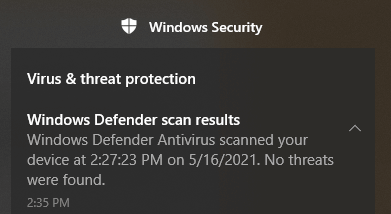
Lesen Sie diese offizielle Microsoft-Dokumentation, um weitere Befehle zu erfahren, die Sie mit MpCmdRun ausführen können.exe-Befehlszeilentool.
Ist mpcmdrun.exe Sicher?
Sie benötigen das Befehlszeilenprogramm Malware Protection auf Ihrem Computer. Die ausführbare Datei, die das Dienstprogramm antreibt (z. B. mpcmdrun.exe) ist eine sichere Betriebssystemdatei, die auf allen Windows-Geräten funktioniert. Trotz der Legitimität dieser Datei gibt es jedoch mehrere Berichte, die darauf hindeuten, dass die mpcmdrun.exe-Datei kann von Cyber-Angreifern verwendet werden, um Dateien über das Internet auf Ihren PC herunterzuladen.
Glücklicherweise gibt es mehrere Möglichkeiten, die Legitimität des MpCmdRun zu bestimmen.exe ausführbare Datei auf Ihrem Computer. Wir heben einige von ihnen unten hervor.
1. Überprüfen Sie den Speicherort der Datei
Sie finden MpCmdRun.exe befindet sich im Windows Defender-Ordner auf einem Windows-Computer. Starten Sie den Datei-Explorer, gehen Sie zu Local Disk (C:) > Program Files > Windows Defender und suchen Sie MpCmdRun.exe.
Alternativ einfügen C:\Program Dateien \ Windows Defender in der Adressleiste des Datei-Explorers und drücken Sie die Eingabetaste.
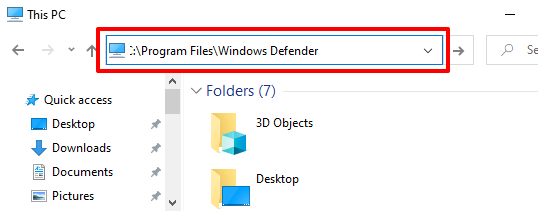
2. Überprüfen Sie die digitale Signatur
Microsoft ist der Ersteller und Entwickler des Befehlszeilendienstprogramms zum Schutz vor Malware. Wenn Sie MpCmdRun.exe in einem anderen Verzeichnis (außer C:\Program Dateien\Windows Defender), sollten Sie die digitale Signatur der Datei überprüfen. Das wird Ihnen helfen, zu bestätigen, ob die MpCmdRun.exe auf Ihrem PC ist bösartig oder wurde versehentlich in einen anderen Ordner verschoben.
Klicken Sie mit der rechten Maustaste auf MpCmdRun.exe im Task-Manager oder Datei-Explorer und wählen Sie Eigenschaften.
Gehen Sie zur Registerkarte “Digitale Signatur” und überprüfen Sie die Spalte “Name des Unterzeichners”.
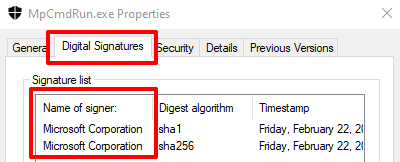
Wenn die Datei nicht von der Microsoft Corporation signiert ist, handelt es sich definitiv um einen Virus, der sich unter dem Deckmantel einer legitimen Systemdatei versteckt. Löschen Sie in diesem Fall die Datei von Ihrem Computer oder scannen Sie sie mit Ihrer Antivirensoftware oder Online-Sicherheitsscannern.
Fix MpCmdRun.exe-Probleme
Ihr Computer kann das Befehlszeilendienstprogramm zum Schutz vor Malware möglicherweise nicht ausführen, wenn MpCmdRun ausgeführt wird.exe-Datei ist bösartig. Oder wenn es versehentlich aus dem Windows Defender-Ordner verschoben wird. Windows kann auch mehrere Fehlermeldungen auslösen, wenn ein Problem mit der ausführbaren Datei vorliegt oder wenn Ihr PC veraltet ist.
Hier sind einige mögliche Lösungen für Probleme, die den MpCmdRun verhindern.exe-Befehlszeilendienstprogramm ordnungsgemäß funktioniert.
1. Starten Sie Ihren Computer
Wenn MpCmdRun.wenn im Hintergrund eine wahnsinnige Menge an CPU und Internetbandbreite verbraucht wird, empfehlen wir, Ihren Computer auszuschalten. Das sollte Ihr Gerät aktualisieren und hoffentlich Probleme beheben, die zu Fehlfunktionen des Tools führen.
2. Scan für Viren-oder Malware-Infektion
Die MpCmdRun.exe-Datei könnte ein Virus sein, auch wenn es in dem entsprechenden Verzeichnis auf Ihrem PC. Führen Sie die Datei über eine Antiviren-App eines Drittanbieters oder Online-Virenscanner aus. Löschen Sie die Datei von Ihrem PC, wenn Ihr Sicherheitstool die Datei als gefährlich oder bösartig kennzeichnet.
3. Eingabeaufforderung als Administrator ausführen
Das Befehlszeilendienstprogramm Malware Protection kann bestimmte Vorgänge möglicherweise nicht ausführen, wenn die Eingabeaufforderung nicht über ausreichende Berechtigungen verfügt. Wann immer Sie den MpCmdRun verwenden müssen.stellen Sie mit dem Befehlszeilentool sicher, dass Sie die Administratorversion der Eingabeaufforderung starten.

4. Aktualisieren Sie Ihren Computer
, wenn beim Ausführen eines MpCmdRun der Fehlercode “0x80070667” angezeigt wird.exe-Befehl, das liegt daran, dass auf Ihrem PC eine alte Windows 10-Version ausgeführt wird. Stellen Sie sicher, dass Windows 10 Version 1703 (oder höher) auf Ihrem PC installiert ist, um die bestmögliche Erfahrung zu erzielen.
Gehen Sie zu Einstellungen > Aktualisieren & Sicherheit > Windows Update, um nach verfügbaren Updates zu suchen.
Security Intelligence-Updates für Microsoft Defender Antivirus werden neben Windows-Updates installiert, um sicherzustellen, dass Ihr PC vor den neuesten Bedrohungen geschützt ist.
5. Führen Sie das Dienstprogramm System File Checker (SFC) aus
SFC ist ein Befehlszeilentool, das beschädigte Systemdateien auf Windows-Geräten behebt und ersetzt. Wenn Sie MpCmdRun entfernt.exe von Ihrem PC, vielleicht aus Versehen oder aufgrund einer Malware-Infektion, verwenden Sie den System File Checker, um die Datei wiederherzustellen. Verbinden Sie Ihren Computer mit dem Internet, starten Sie die Eingabeaufforderung als Administrator, geben Sie den folgenden Befehl in das Terminal ein und drücken Sie die Eingabetaste.
DISM.exe / Online / Cleanup-Bild / Restorehealth
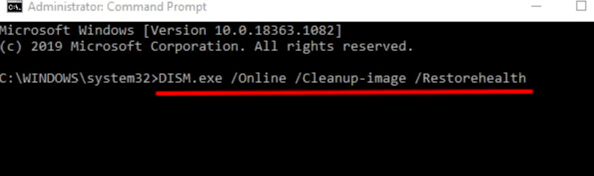
Wenn Sie eine Erfolgsmeldung erhalten, geben oder fügen Sie sfc / scannow in das Terminal ein und drücken Sie die Eingabetaste.
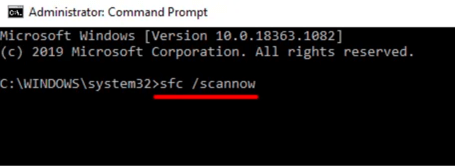
Der Vorgang kann bis zu 30 Minuten (oder länger) dauern. Starten Sie Ihren Computer neu, wenn der Reparaturvorgang abgeschlossen ist, und prüfen Sie, ob dadurch die MpCmdRun-Datei wiederhergestellt und andere Probleme behoben werden.
Wenn nichts anderes funktioniert, sollten Sie eine Systemwiederherstellung oder eine Neuinstallation von Windows auf Ihrem Computer in Betracht ziehen.
Leave a Reply